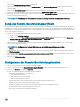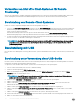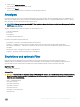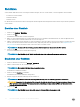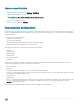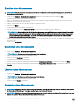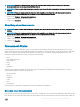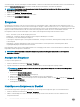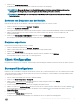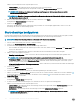Users Guide
3 Klicken Sie auf Der Blacklist hinzufügen.
Die Meldungs-IDs der ausgewählten Ereignisse werden der schwarzen Liste hinzugefügt.
ANMERKUNG: Wenn eine Meldungs-ID der Blacklist hinzugefügt wird, bleiben vorherige Ereignisse mit derselben
Meldungs-ID in der Ereignisliste; nur neue Ereignisse mit dieser Meldungs-ID werden verworfen.
ANMERKUNG: Das Hinzufügen von allen Ereignissen in die Blacklist bewirkt, dass alle oder fast alle neuen Ereignisse
verworfen werden.
Entfernen von Ereignissen aus der Blacklist
Entfernen der Message-IDs aus der Blacklist, sodass diese Ereignistypen nicht mehr verworfen werden:
1 Klicken Sie im linken Fensterbereich aufAnzeigen > Ereignisse.
2 Klicken Sie auf BLACKLIST VERWALTEN.
Das Ereignis-Blacklist-Bildschirm wird angezeigt. Blacklist-Ereignisse werden sortierbar durch Meldungs-ID oder Beschreibungsfelder.
3 Wählen Sie die Meldungs-IDs, die von der schwarzen Liste entfernt werden sollen, über das Setzen eines Häkchens in die
entsprechenden Felder.
4 Klicken Sie auf VON BLACKLIST ENTFERNEN und klicken Sie dann auf SCHLIESSEN.
Neue Ereignisse mit den entfernten Meldungs-IDs werden nicht mehr verworfen und erscheinen in der Ereignisliste.
Ereignisse exportieren
Exportieren einer Liste der Ereignisse in eine *.csv-Datei:
1 Klicken Sie im linken Fensterbereich aufAnzeigen > Ereignisse.
2 Wählen Sie die Ereignisse über das Setzen eines Häkchens in die entsprechenden Felder.
3 Klicken Sie auf EXPORTIEREN. . . .
4 Wählen Sie den Ort aus, an dem Sie die Ereignisliste speichern möchten, und klicken Sie auf Speichern.
Die ausgewählten Ereignisse werden in der *.csv-Datei gespeichert.
Client-Konguration
Ermöglicht die Konguration von Stromprol, Startreihenfolge, BIOS-Einstellungen und BIOS-Kennwörtern auf den Ziel-Client-Systemen.
Stromprol kongurieren
Denieren Sie die verschiedenen Stromprole auf den Client-Systemen, die von Dell Command | Intel vPro Out of Band verwaltet werden.
Sie können Funktionen wie Wake-up On LAN (WOL), EIN, AUS nach Stromausfall usw. in unterschiedlichen Leistungszuständen (S0 bis
S5) Ihres Client-Systems steuern.
1 Starten Sie die Dell Command | Intel vPro Out of Band Anwendung.
2 Klicken Sie auf Client-Konguration > Stromprol.
3 Wählen Sie die Stromrichtlinie für Ihren Desktop und/oder Ihre mobilen Computer. Klicken Sie auf Weiter.
Die Registerkarte Clients auswählen wird angezeigt.
4 Suchen Sie nach Client-Systemen, auf die Sie die Strompakete anwenden möchten.
5 Wählen Sie von der Liste Verfügbare Clients die Client-Systeme, die Sie verwalten möchten, und klicken Sie auf die Schaltäche ,
um Ihre ausgewählten Systeme zu verschieben, oder drücken Sie die Schaltäche , um alle ermittelten Dell Clients in die Liste
Ausgewählte Clients zu verschieben.
6 Klicken Sie auf Weiter.
Die Registerkarte Aufgabe planen wird angezeigt.
7 Sie können entweder wählen, die Änderungen sofort auszuführen oder sie zur späteren Ausführung planen.
Die Dell Command | I Intel vPro Out Of Band Anwendung.
29